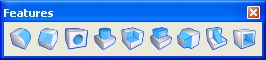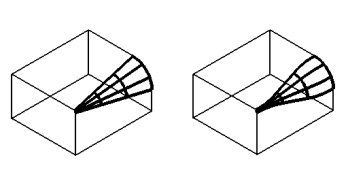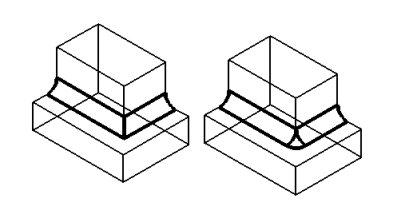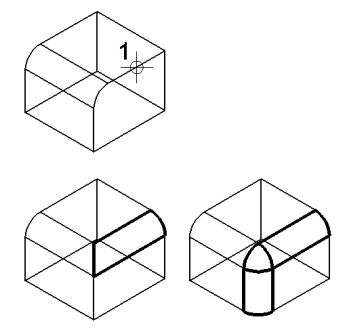| Mischen |
Markiert die Geometrie, die abgerundet werden soll.
- Kante konstant: Rundet Kanten mit einem konstanten Radius ab.
- Kante variabel: Rundet Kanten mit einem variablen Radius ab.
- Scheitelpunkt: Rundet einen Scheitelpunkt und angrenzende Ecken ab.
- Flächen: Rundet zwei Flächen ab.
- Breite konstant: Erstellt eine Abrundung mit einer konstanten Breite (Verbindungslänge) zwischen zwei angrenzenden Flächen auf einer Volumeneinheit.
|
| Übergang |
(Nur wenn "Abrundung" auf "Kante variabel" eingestellt ist.) Definiert die Methode für den Übergang auf eine Abrundung mit einem variablen Radius, vom Anfangsradius bis zum Endradius, entlang einer ausgewählten Kante.
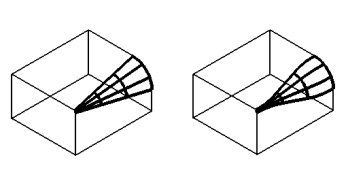
Links: Abrundung mit einem linearen Übergang | Rechts: Abrundung mit der Funktion "Kontin. Ecke" aktiviert
- Linear: Übergänge mit einem variablen Radius entlang einer geraden Linie.
- Kontinuierlich: Übergänge mit einem variablen Radius entlang einer Kurve.
|
| Anfangsradius |
(Nur wenn "Abrundung" auf "Kante variabel" eingestellt ist.) Legt den Radius zu Beginn der Abrundung fest. |
| Endradius |
(Nur wenn "Abrundung" auf "Kante variabel" eingestellt ist.) Legt den Radius am Ende der Abrundung fest. |
| Punktradius |
(Nur wenn "Abrundung" auf "Kante variabel" eingestellt ist.) Bei Aktivierung dieser Option können Sie die Werte für den Radius an Zwischenpunkten entlang einer Kante festlegen. |
| Kontin. Ecke |
(Nur wenn "Abrundung" auf "Kante konstant" und "Kante variabel" eingestellt ist.) Bei Aktivierung dieser Option wird eine Abrundung an einer Kante hinzugefügt, wo zwei Abrundungen aufeinander treffen.
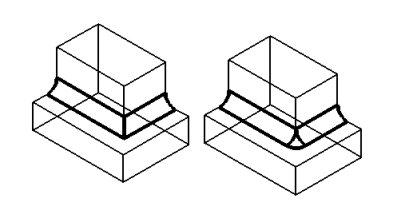
Links: Abrundung mit der Option "Kontin. Ecke" deaktiviert | Rechts: Abrundung mit der Funktion "Kontin. Ecke" aktiviert
|
| Abgerundete Kanten hinzufügen |
(Nur wenn "Abrundung" auf "Kante konstant" und "Kante variabel" eingestellt ist.) Bei Aktivierung dieser Option werden Kanten, die tangential fortlaufend sind, in einem Arbeitsschritt abgerundet. Bei Deaktivierung dieser Option wird nur der markierte Abschnitt abgerundet.
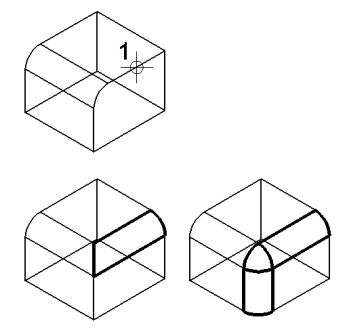
Obere: Markieren einer Kante (1). | Unten links: Kontin. Kanten hinzufügen deaktiviert Unten rechts: Kontin. Kanten hinzufügen aktiviert
|
| Radius |
(Nur wenn "Abrundung" auf "Ecke" oder "Fläche" eingestellt ist.) Legt den Radius der Abrundung fest. |
| Einrücken |
(Nur wenn "Abrundung" auf "Ecke" eingestellt ist.) Legt den Abstand von der Ecke fest, bei der die Abrundung beginnt. |
| Breite |
(Nur wenn "Abrundung" auf "Breite konstant" eingestellt ist.) Legt die Breite (Verbindungslänge) der Abrundung fest. |
| Verhältnis |
(Nur wenn "Abrundung" auf "Breite konstant" eingestellt ist.) Legt das Trimm-Verhältnis der zweiten ausgewählten Fläche in Bezug auf die erste ausgewählte Fläche fest. So wird beispielsweise mit einem Verhältnis von 3 das Trimmen der zweiten ausgewählten Fläche als das Dreifache der ersten ausgewählten Fläche festgelegt. |